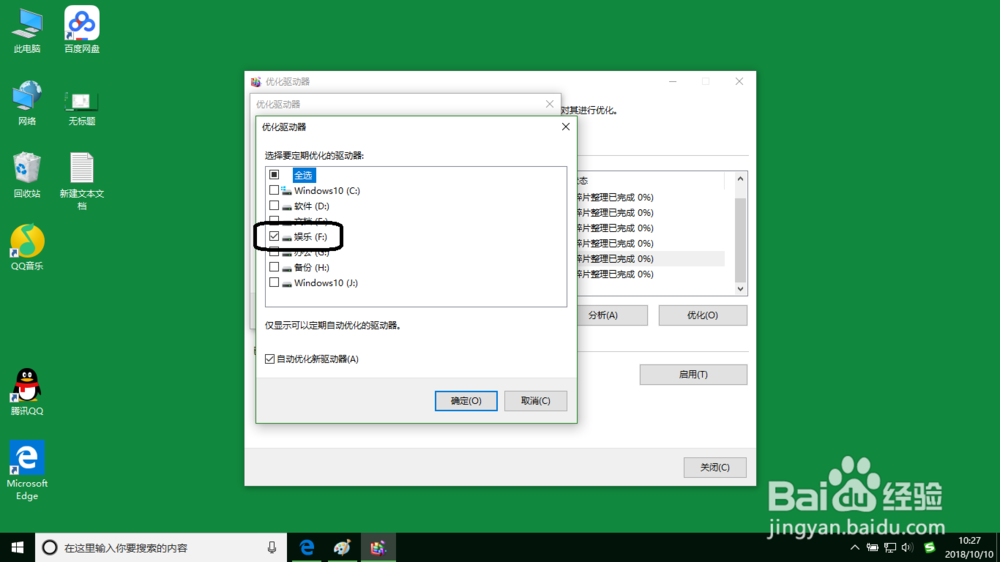怎样优化电脑硬盘的驱动器
1、点击开始菜单按钮列出略图菜单界面(这里是Windows10)。
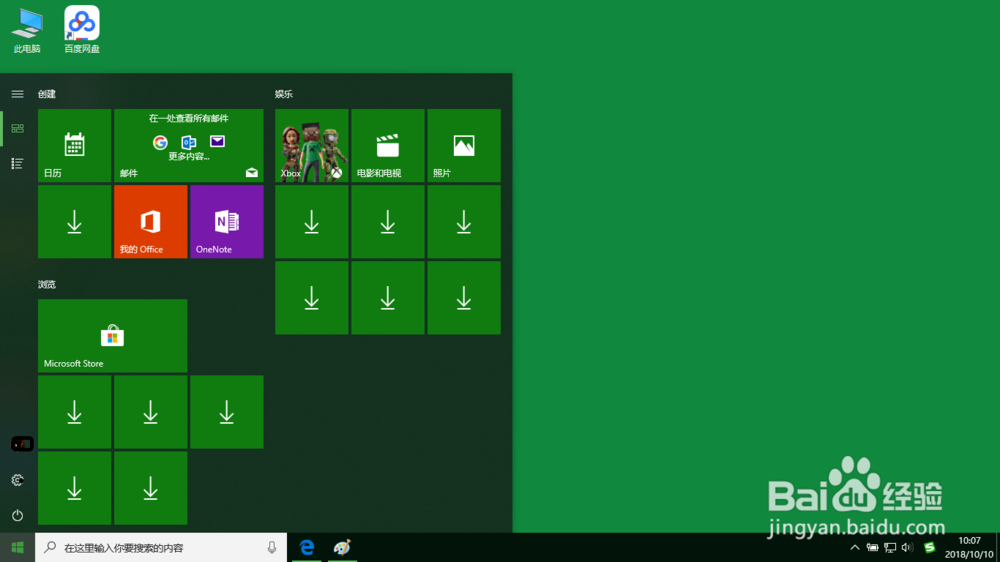
2、在略图菜单中找到点击选项图标会列出相关菜单。
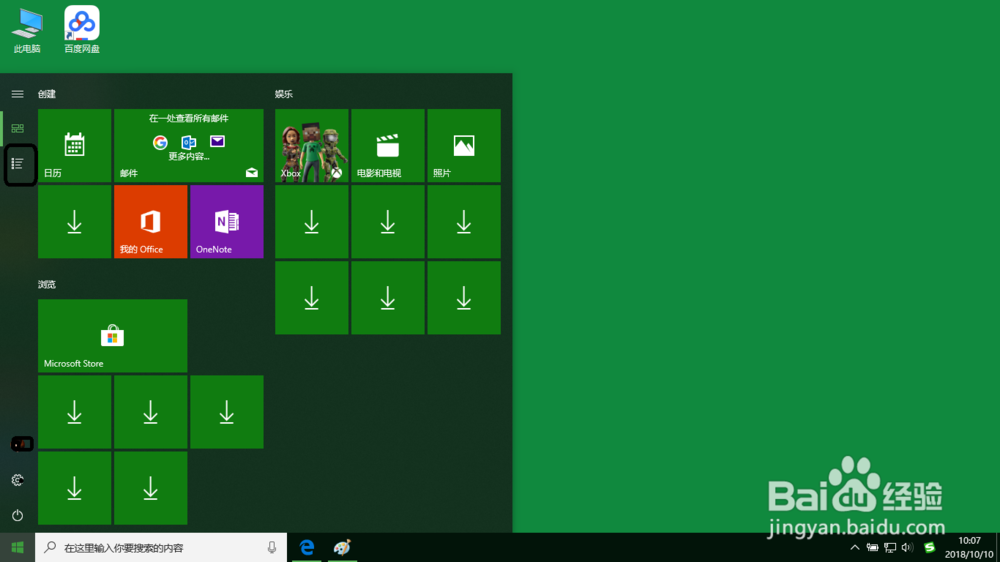
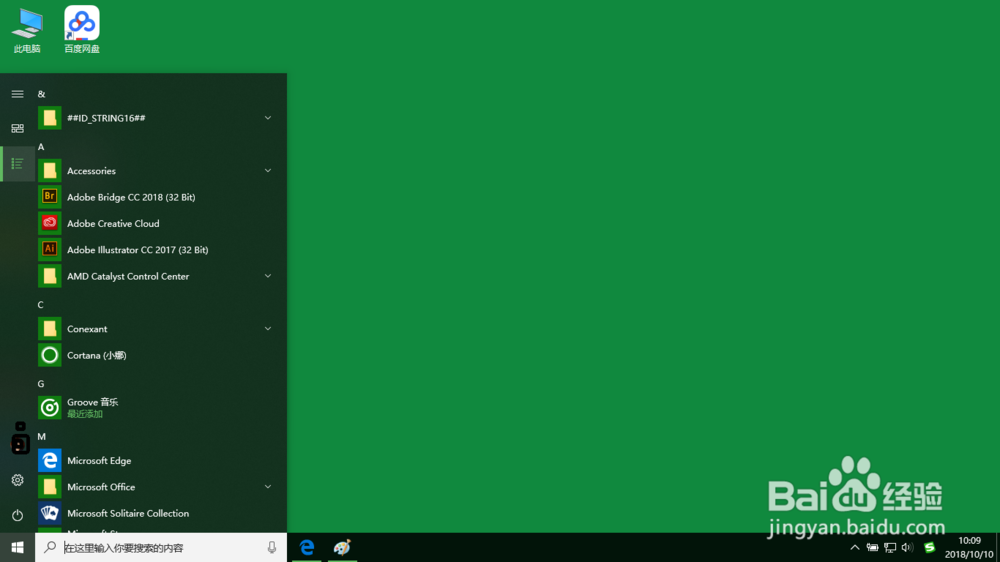
3、在相关菜单中找到Windows管理工具选项。在选项下找到碎片清理和优化驱动器项。
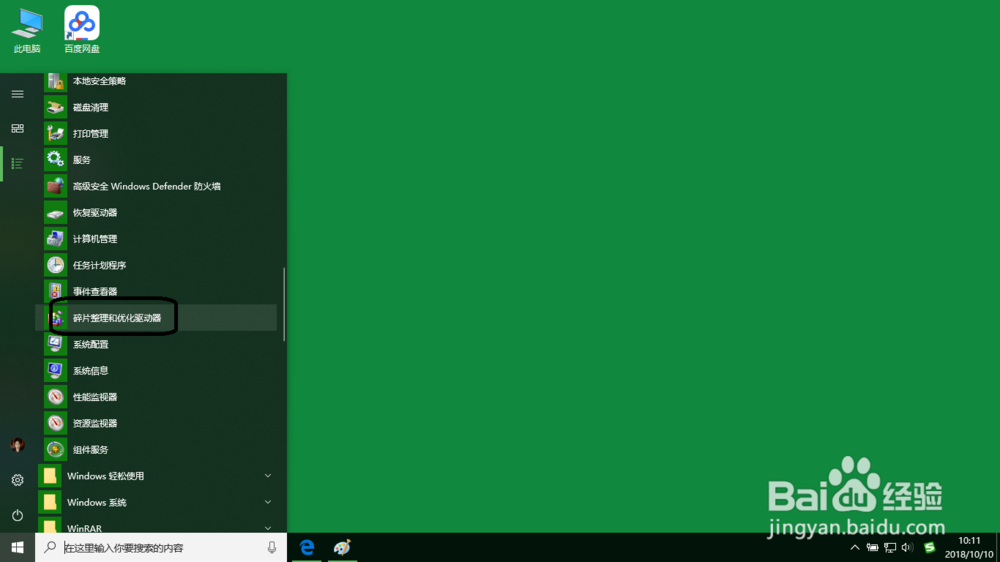
4、点击后即可弹出优化驱动器窗口。
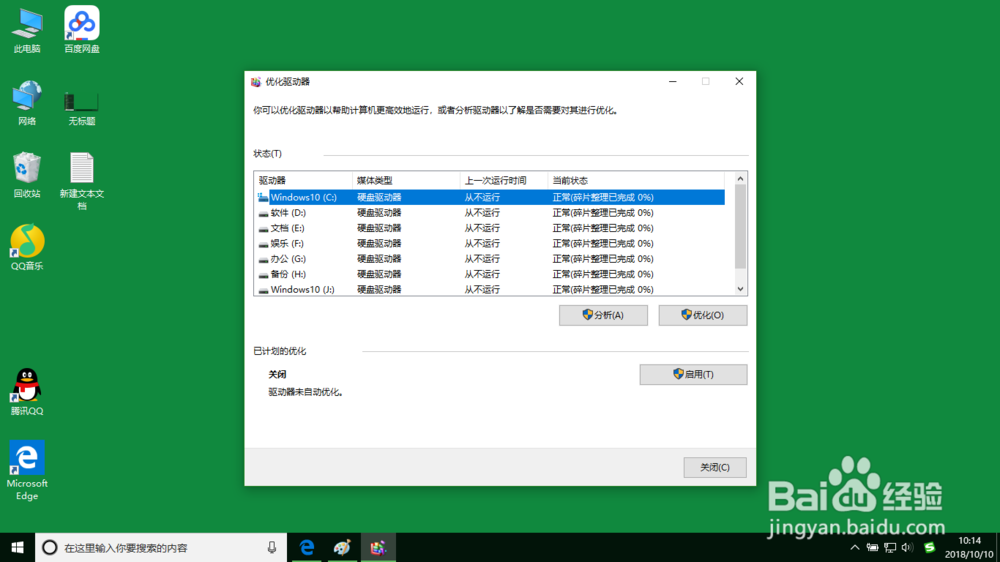
5、在窗口中状态项中的列表硬盘分区中点击想要的优化的分区。比如选D盘然后点击优化按钮。
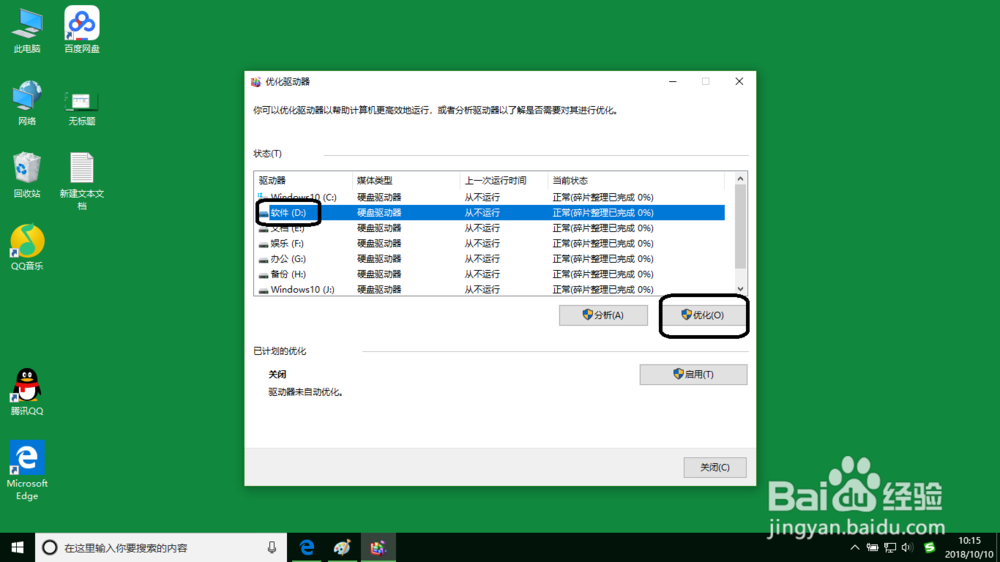
6、如果想开启驱动器自动优化的话点击启用按钮。
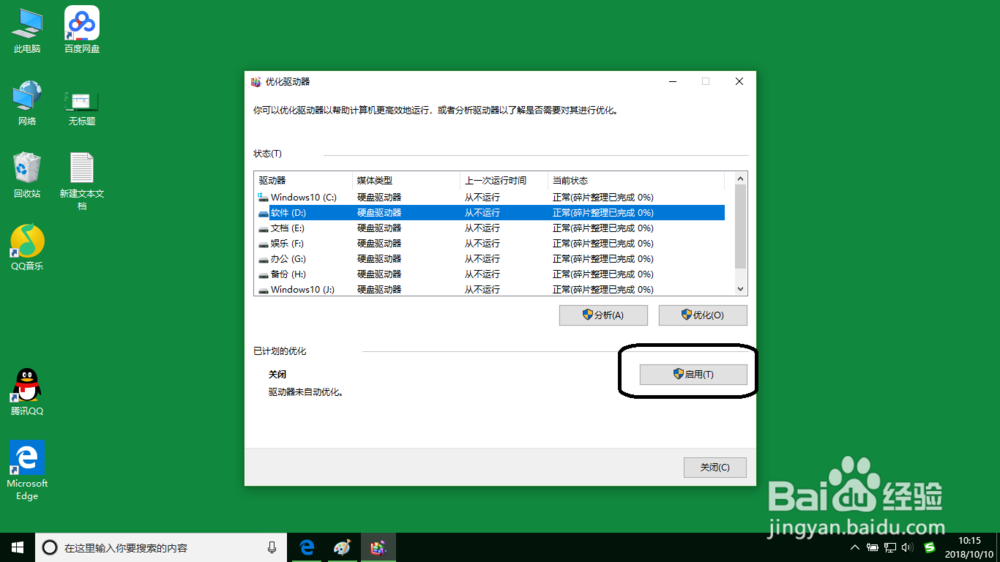
7、立即弹出优化计划选项。
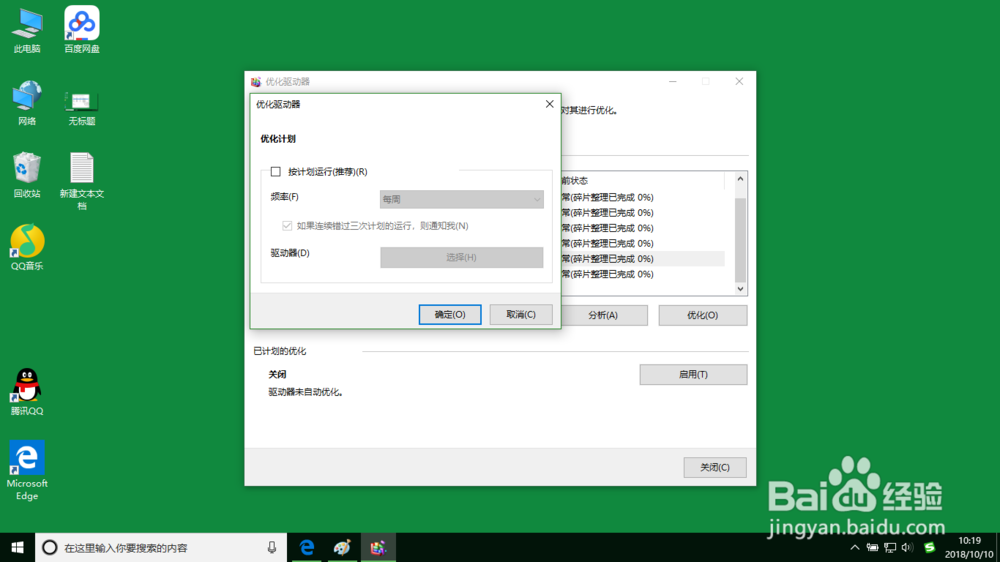
8、在按计划运行项前面打勾即可进一步设置。如果只想对F盘进行自动优化的话在驱动器项中点击选择按钮立即弹出下一步要定期优化驱动器列表。
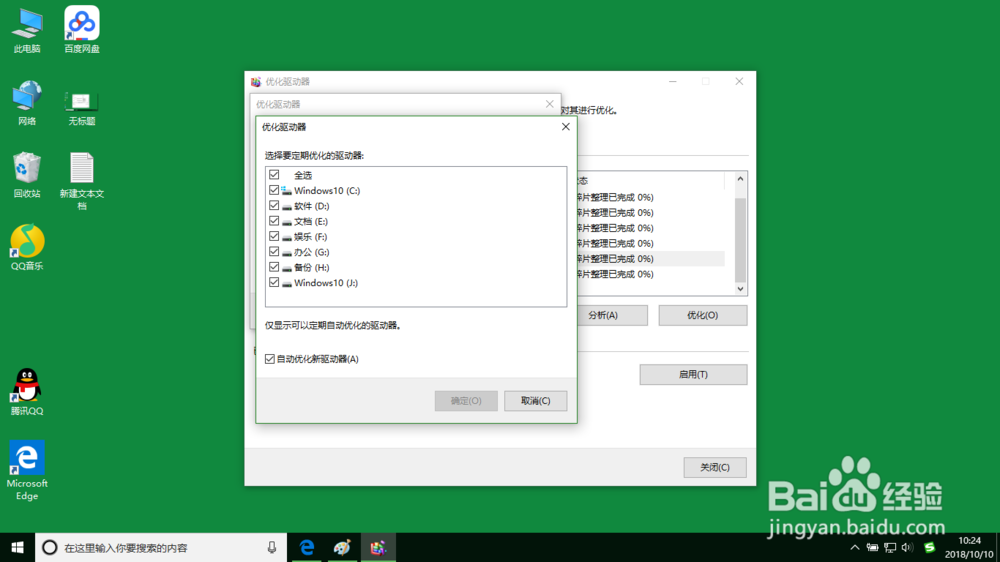
9、在列表中其他不选中,只选F盘,然后点击确定按钮即可返回到要定期优化选项窗口。此时定期已经设置完毕。